Die besten YouTube-Tricks und Tipps für Android
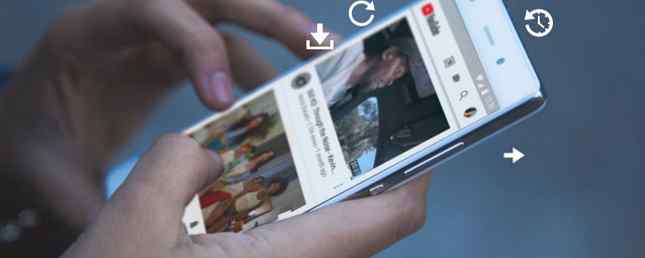
Für viele von uns ist YouTube eine legitime Alternative zum Fernsehen. Auf YouTube finden Sie nicht nur tägliche Vlogs, Reiseberichte, Bildungsshows. 10 Bildungs-YouTube-Kanäle für das Marathonlauf 10 Bildungs-YouTube-Kanäle für den Marathonlauf YouTube ist jetzt der ideale Ort für nahezu jedes Video, das Sie sich wünschen - und das macht es eine wunderbare pädagogische Ressource. Vor allem, wenn Sie die besten YouTube-Kanäle auf dem Markt sehen. Lesen Sie mehr und Skizzenshows, aber auch einige wirklich beeindruckende Webserien. Und wenn Sie wie ich sind, sehen Sie das meiste davon auf Ihrem Handy.
Das YouTube-Erlebnis auf einem kleinen 5,5-Zoll-Bildschirm ist jedoch nicht immer optimal. Was ist, wenn Sie Audio im Hintergrund hören möchten? Oder sehen Sie sich Videos an, während Sie andere Dinge auf Ihrem Handy erledigen? Lesen Sie weiter, um die besten Tipps und Tricks für die Android-App von YouTube zu erhalten.
1. Doppeltippgeste
Die neue YouTube-App hat eine wirklich nützliche Doppeltipp-Geste. Tippen Sie zweimal auf der linken Seite des Bildschirms, um 10 Sekunden zurück zu springen (und auf der rechten Seite, um 10 Sekunden nach vorne zu springen)..
Diese Geste ist viel besser und schneller als das Antippen des Bildschirms und das manuelle Verschieben der Suchleiste. Dies wird besonders mühsam, wenn Sie ein langes Video ansehen.

Und hier ist ein Pro-YouTube-Tipp. Sie können sogar die Länge anpassen. Standardmäßig sind es 10 Sekunden, aber Sie können den Wert bis auf 60 Sekunden erhöhen. Tippen Sie in der YouTube-App auf Ihr Profilbild und wählen Sie die Einstellungen. Von hier aus gehen Sie zu Allgemeines und wählen Sie Zum Suchen zweimal antippen.
2. Deaktivieren Sie die automatische Wiedergabe
Autoplay ist eine großartige Funktion. Vor allem, wenn der Tag zu Ende ist und Sie einfach YouTube-Videos nacheinander ansehen möchten. Aber es ist auch eine riesige Zeit, saugen.

Wenn Sie ein Video ansehen, finden Sie das Automatisches Abspielen rechts neben dem umschalten Als nächstes Warteschlange.
3. Löschen und pausieren Sie das Suchprotokoll
Wenn Ihr Android-Telefon häufig mit Ihren Freunden oder Familienmitgliedern endet, sollten Sie den Watch-Verlauf und den Suchverlauf löschen und pausieren. Auf diese Weise gibt es kein Protokoll über das, was Sie angesehen haben, und es besteht keine Möglichkeit, dass verwandte Inhalte in der empfohlenen Liste angezeigt werden, wenn ein anderer Benutzer von Ihrem Gerät aus zugreift.
Gehe zu Einstellungen> Verlauf & Datenschutz und einschalten Anhalten des Verlaufs und Suchverlauf anhalten Eigenschaften. Von oben können Sie auch den aktuellen Uhrenverlauf und den Suchverlauf löschen.
4. Streichen Sie nach oben für ähnliche Videos

Wenn Sie sich ein Video ansehen und sich einfach nicht damit auskennen, müssen Sie nicht bis zum Startbildschirm der App zurückgehen, um ein anderes Video zu finden, das Sie sich ansehen können. Wischen Sie einfach nach oben und Sie erhalten eine Liste horizontal empfohlener Videos mit empfohlenen Videos. Tippen Sie auf eins und das Video wird abgespielt.
5. Ändern Sie die Videoqualität

Wenn Sie eine schnelle, aber begrenzte Internetverbindung haben 4 Möglichkeiten, die mobile Internetdatenverwendung mit Android-Apps zu reduzieren 4 Möglichkeiten, die mobile Internetdatenverwendung mit Android-Apps zu reduzieren Sie können die mobile Datenverwendung reduzieren, ohne auf Ihrem Android-Gerät etwas anderes zu tun - benutze einfach diese Apps! Weitere Informationen, das Ansehen von YouTube-Videos kann für Ihre Bandbreite ein großes Glücksspiel sein. Wenn Sie ein Video anschauen, tippen Sie auf die Menütaste, und wählen Sie aus Qualität, und dann auf eine niedrigere Auflösung umschalten (360p ist ein guter Kompromiss zwischen Qualität und Bandbreite).
6. Machen Sie später etwas nützlich
Watch Later war schon immer eine der klassischen Funktionen von Google, bei der sein Potenzial nie realisiert wurde.
Nun beginnt Google langsam, es nützlicher zu machen. Von Zeit zu Zeit werden in Ihrem Feed einige Watch Later-Videos angezeigt. Außerdem erhalten Sie Benachrichtigungen zu Watch Later-Videos.

Das Frustrierendste an der Funktion "Später ansehen" ist jedoch die Standardsortiermethode. Wenn du gehst Bibliothek> Später ansehen, Sie werden feststellen, dass die Wiedergabeliste chronologisch sortiert ist. Um das neueste Video zu finden, müssen Sie zum Ende der Liste blättern. Wie archaisch ist das! Glücklicherweise können Sie das jetzt umdrehen. Von dem Später ansehen Tippen Sie auf die Schaltfläche Sortieren Taste und wechseln zu Datum hinzugefügt (neueste).
Tippen Sie zum Hinzufügen von Videos zur Liste Später ansehen auf Zu Playlists hinzufügen Symbol und wählen Sie Später ansehen.
7. Videos mit Freunden teilen
YouTube verfügt jetzt über eine Chat-Funktion. Seltsamerweise kann es jedoch nicht in Ihre Google+ Freunde integriert werden. Sobald Sie einen Freund eingeladen haben, können Sie mit ihnen chatten und Videos direkt auf YouTube teilen.

Tippen Sie beim Ansehen eines Videos auf die Schaltfläche Aktie Taste. Wischen Sie oben zwischen den Avataren, um den gewünschten Kontakt zu finden. Tippen Sie auf ihren Avatar und senden Sie ihn ab.
8. Bild in Bild in Oreo (und YouTube Red)
Offiziell ist Picture in Picture für YouTube nur für Mitglieder von YouTube Red verfügbar. Ist YouTube Premium das Geld wert? 7 Dinge, die Sie beachten sollten Ist YouTube Premium das Geld wert? 7 Dinge, die Sie beachten sollten YouTube Premium macht Wellen und Schlagzeilen, aber ist der kostenpflichtige Abonnementdienst das Geld wert? Wir betrachten die Fakten, um Ihnen bei der Entscheidung zu helfen. Lesen Sie mehr (9,99 $ / Monat) mit Android 8.0 Oreo-Geräten.
Drücken Sie beim Anzeigen eines YouTube-Videos die Starttaste. Das Video wird in einem schwebenden Fenster verkleinert. Sie können es auf dem Bildschirm verschieben.
Wenn Sie diese Funktion deaktivieren möchten, öffnen Sie die die Einstellungen App auf Ihrem Android-Handy und gehen Sie zu Apps und Benachrichtigungen> Erweitert> Sonderzugriff> Bild-in-Bild. Suchen Sie von hier aus nach YouTube und schalten Sie es ab Bild im Bild zulassen.
9. Bild im Bild für alle anderen
Falls Sie kein Android Oreo verwenden und nicht auf YouTube Red zugreifen können (was zu diesem Zeitpunkt der größte Teil der Welt ist), machen Sie sich keine Sorgen. Float Tube ist eine App eines Drittanbieters, die Ihnen dieselbe Funktionalität bietet (wenn auch nicht dieselbe Erfahrung).

Öffnen Sie die App und suchen Sie nach dem gewünschten Video. Tippen Sie auf ein Video, um die Detailseite anzuzeigen, und tippen Sie anschließend auf Pop-up Taste. Das Video wird im schwebenden Fenster abgespielt.
Drücken Sie die Home-Taste und das Video bleibt auf dem neuesten Stand. Tippen Sie auf das Video, um die Wiedergabe / Pause zu steuern und um den Popup-Modus zu deaktivieren.
Herunterladen: Float Tube [Nicht mehr lieferbar]
10. Laden Sie Videos herunter und hören Sie im Hintergrund
Und nun zu einem der gefragtesten YouTube-Tricks: Herunterladen eines Videos. Video-Downloads und Hintergrund-Audio sind exklusive Funktionen von YouTube Red. Die einzige Alternative ist, eine App herunterzuladen, die sich nicht im Play Store befindet.
NewPipe ist ein auf Datenquellen ausgerichteter Open-Source-YouTube-Player mit einer Offline-Funktion, Hintergrund-Audiofunktion und einem Floating-Player. Wenn Sie die App regelmäßig aktualisieren möchten, laden Sie sie am besten im App-Store von F-Droid herunter.
Laden Sie dazu zunächst das F-Droid APK herunter und laden Sie es von der Seite. (Was ist ein APK? Was ist eine APK-Datei und was macht sie? Was ist eine APK-Datei und was macht sie?)? Was ist eine APK-Datei? Sie sind neugierig auf das Laden von Apps auf Android? Hier ist das, was Sie wissen müssen APK-Dateien (mehr dazu) Suchen Sie dann nach NewPipe und laden Sie die App herunter und installieren Sie sie. Alternativ können Sie NewPipe auch direkt mit dem APK installieren.

Beginnen Sie mit der Suche nach einem Video. Wenn Sie das Video aus der Liste ausgewählt haben, finden Sie oben die Schaltfläche Herunterladen und unter der Beschreibung die Schaltfläche Hintergrund. Tippen Sie auf Hintergrund und die Audiowiedergabe des Videos beginnt sofort. Sie können jetzt Ihr Telefon sperren und den Ton im Hintergrund weiter hören.
Tippen Sie auf Herunterladen und Sie erhalten eine Option zum Herunterladen des Videos oder des Audios. Sie können auch die Videoauflösung auswählen.
YouTube bietet jedoch für bestimmte Länder auch ohne YouTube Red eine Download-Funktion. Wenn Sie in Algerien, Ägypten, Ghana, Indien, Indonesien, Jordanien, Kenia, Libyen, Malaysia, Nigeria, Pakistan, Philippinen, Südafrika, Thailand, Vietnam oder Jemen sind, können Sie Videos direkt in der YouTube-App herunterladen. Weitere Informationen finden Sie unter Verwendung eines YouTube-Playlist-Downloaders. 5 YouTube-Playlist-Downloader zum Sammeln von Videos in Bulk. 5 YouTube-Playlist-Downloader zum Sammeln von Videos in Massen. Möchten Sie YouTube-Videos offline ansehen? Wir stellen Ihnen fünf Apps und Tools vor, mit denen Sie mit wenigen Klicks eine komplette YouTube-Playlist herunterladen können. Weiterlesen .
Der Download-Button befindet sich neben dem Videotitel. Gehe zum Bibliothek> Downloads um Ihre heruntergeladenen Videos zu verwalten.

Während der Beta-Phase ist YouTube Go eine weitere gute Option. 7 Leichte Android-Go-Apps zum Speichern von Speicherplatz und Arbeitsspeicher. 7 Leichte Android-Go-Apps zum Speichern von Speicherplatz und Arbeitsspeicher. Die neuen Android-Go-Apps von Google bieten leichtere Alternativen zu Karten, YouTube und mehr. Hier ist, was Sie wissen sollten und wie Sie sie jetzt ausprobieren können. Lesen Sie mehr, um Videos nicht nur offline herunterzuladen, sondern auch mit Ihren Freunden zu teilen, ohne eine aktive Internetverbindung zu benötigen.
Herunterladen: F-Droid | NewPipe APK
Extra: Bemerkenswerte Einstellungen

Mobile Daten einschränken: Von YouTube die Einstellungen, gehe zu Allgemeines und aktivieren Sie die Beschränken Sie mobile Daten Nutzungsoption. Auf diese Weise können Sie die Nutzung Ihrer Mobilfunkdaten reduzieren.
Ändern Sie die Region: Wenn Ihnen der Trendbereich in Ihrem Land nicht gefällt oder Sie Videos anschauen möchten, die in Ihrem Land nicht verfügbar sind, können Sie Ihre Region wechseln Einstellungen> Allgemein> Inhaltsverzeichnis.
YouTube-App-Benachrichtigungen deaktivieren: Manchmal sind YouTube-Benachrichtigungen ein bisschen viel. Alle neuen Möglichkeiten, Benachrichtigungen in Android 8.0 zu verwenden. Oreo Alle neuen Möglichkeiten, Benachrichtigungen in Android 8.0 zu verwenden. Oreo Android 8.0 Die Benachrichtigungskanäle von Oreo sind eine leistungsstarke neue Möglichkeit, um sicherzustellen, dass Ihr Telefon nur Sie benachrichtigt Prioritätsinformation. Hier ist alles auf dem Weg, wie sich Benachrichtigungen in Oreo geändert haben. Weiterlesen . Sie können versuchen, YouTube-Benachrichtigungen zu optimieren oder ganz zu deaktivieren Einstellungen> Benachrichtigungen.
Haben diese Tipps und Tricks für Sie funktionieren?
Hoffentlich helfen Ihnen diese Tipps und Tricks dabei, die YouTube-App auf Ihrem Android-Handy oder -Tablet optimal zu nutzen.
Wie haben diese für Sie funktioniert? Andere, die Sie gerne teilen möchten? Lass es uns in den Kommentaren wissen.
Erfahren Sie mehr über: Android, YouTube.


